Ubuntu est un système d'exploitation assez sécurisé et est donc utilisé sur de nombreux serveurs et postes de travail. Cependant, chaque jour, il peut y avoir des vulnérabilités causées par des tiers tels que des virus. C'est donc une bonne idée d'apprendre à installer ClamTK sur Ubuntu 20.04.
ClamTK pour Ubuntu
Citant le profil GitLab de ClamTK, nous avons la définition suivante
ClamTk est une interface pour ClamAV (Clam Antivirus). Il est destiné à être un scanner facile à utiliser, léger et à la demande pour les systèmes Linux.
Vous pouvez également lire :
Utilisation de l'antivirus ClamAV sur Ubuntu 18.04
Ainsi, un utilisateur ordinaire verra qu'il s'agit simplement d'un antivirus, mais ce n'est rien de plus qu'une interface graphique.
Un antivirus est-il nécessaire dans Ubuntu 20.04 ?
Il est naïf de penser que Linux est invulnérable aux virus et aux logiciels malveillants en général. Chaque jour, les distributions Linux comme Ubuntu ajoutent de plus en plus d'utilisateurs, ce qui rend les créateurs de logiciels malveillants plus intéressés à attaquer Linux.
Ainsi, Ubuntu est assez sûr en raison de la façon dont il est créé. Par exemple, le système lui-même empêche l'accès malveillant. Il n'est pas facile d'obtenir des autorisations root pour une application tierce.
De plus, dans Ubuntu, ils sont généralement installés par des référentiels et c'est un autre filtre de sécurité.
Au contraire, nous pouvons avoir des virus stockés parmi nos fichiers bureautiques à partir de Windows . Ils ne nous affecteront probablement pas, peut-être parce que notre système d'exploitation n'est pas compatible avec un tel virus. Mais nous pouvons être des porteurs transmettant le virus à d'autres ordinateurs, notamment dans un réseau informatique.
En conclusion, si vous voulez encore plus de sécurité dans Ubuntu, vous pouvez installer un antivirus comme l'équipe ClamAV et ClamTK.
Installer ClamTK sur Ubuntu 20.04
ClamTK est disponible à partir des dépôts officiels d'Ubuntu. Cela rend l'installation assez simple et sûre à effectuer.
Alors, ouvrez un terminal depuis le menu principal ou en appuyant sur les touches CTRL + ALT + T et exécutez les commandes suivantes
sudo apt update
sudo apt install clamtk
Sortie :
Reading package lists... Done
Building dependency tree
Reading state information... Done
The following additional packages will be installed:
clamav clamav-base clamav-freshclam gnome-icon-theme libclamav9
libcommon-sense-perl libencode-perl libjson-perl libjson-xs-perl libmspack0
libtext-csv-perl libtext-csv-xs-perl libtfm1 libtypes-serialiser-perl
Suggested packages:
clamav-docs cabextract clamtk-gnome libclamunrar9
The following NEW packages will be installed:
clamav clamav-base clamav-freshclam clamtk gnome-icon-theme libclamav9
libcommon-sense-perl libencode-perl libjson-perl libjson-xs-perl libmspack0
libtext-csv-perl libtext-csv-xs-perl libtfm1 libtypes-serialiser-perl
0 upgraded, 15 newly installed, 0 to remove and 504 not upgraded.
Need to get 12.7 MB of archives.
After this operation, 32.0 MB of additional disk space will be used.
Do you want to continue? [Y/n]
Lorsque vous appuyez sur Entrée, il vous sera demandé votre mot de passe utilisateur et après l'avoir saisi, tout le processus commencera.
Ensuite, vous pouvez exécuter le programme à partir du menu principal.
Utiliser ClamTK sur Ubuntu
Une fois que vous ouvrez l'application, vous trouverez une application très simple avec une interface conviviale pour tous les utilisateurs.
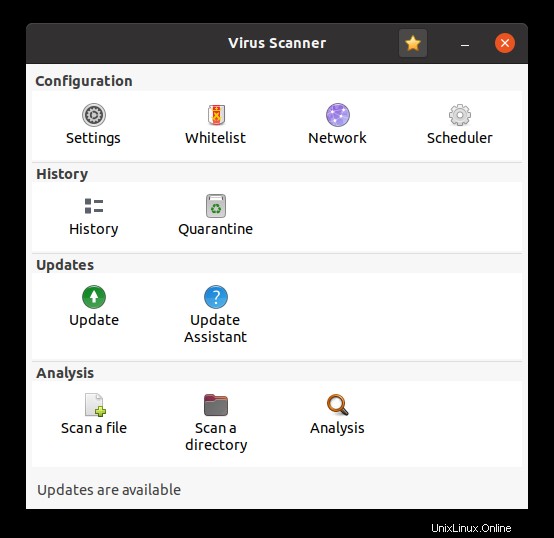
Chaque bouton correspond à une opération différente très simple à appliquer.
La première chose que vous devez vérifier, ce sont les options de l'application. Vous pouvez y modifier certains paramètres de numérisation de l'application.
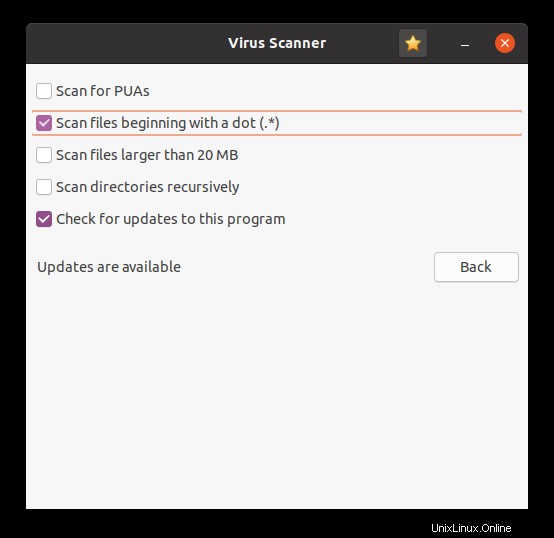
Une autre chose que vous pouvez vérifier est les paramètres de planification. Très utile si vous êtes un poste de travail.
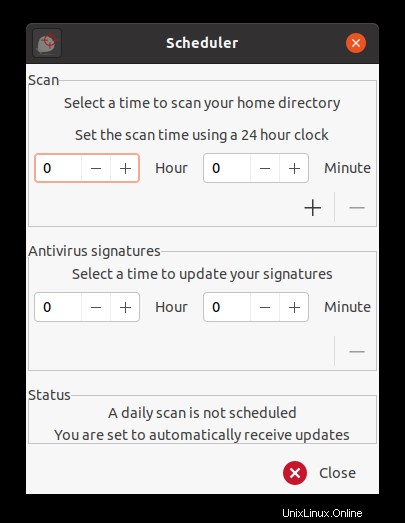
Une partie essentielle de ClamTK et de tout antivirus est la mise à jour de la base de données. Cela peut être trouvé dans les Mises à jour rubrique.
Alors, si vous cliquez sur Mettre à jour bouton, vous aurez des informations sur les signatures antivirus.
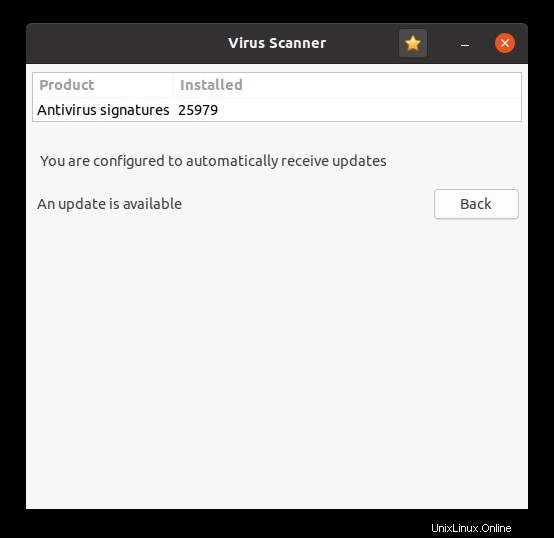
À côté se trouve l'assistant de mise à jour qui configurera la manière dont ces mises à jour sont traitées.
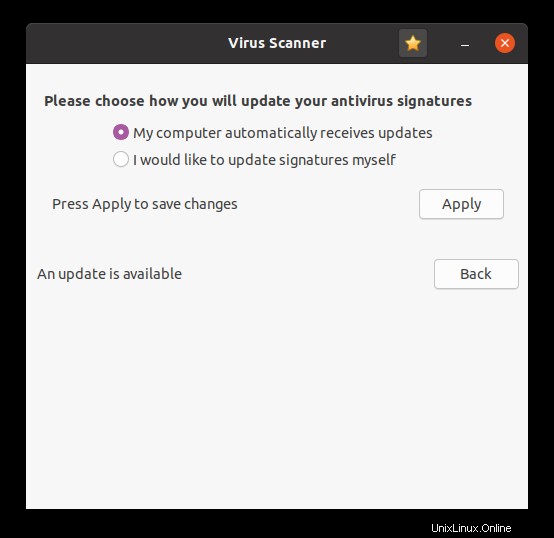
Pour analyser un fichier ou un répertoire, il suffit de cliquer sur l'une des deux options proposées par l'application et de sélectionner le fichier ou le répertoire à analyser.
À la fin, vous verrez un message indiquant si vous avez une menace ou si elle est propre.
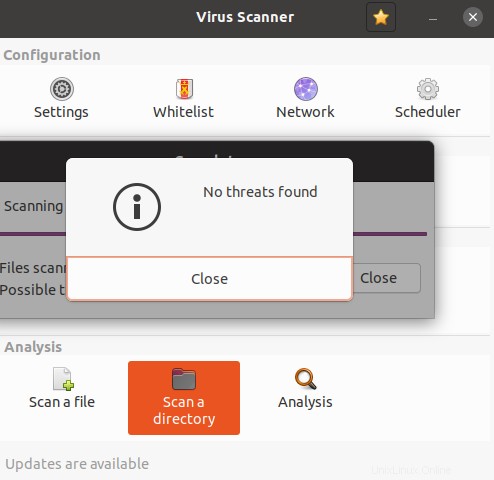
Supprimer/Désinstaller ClamTK
Si pour une raison quelconque vous souhaitez supprimer ClamTK, ouvrez simplement un terminal et exécutez
sudo apt autoremove clamtk
Et ainsi il disparaîtra du système
Conclusion
Un antivirus sous Linux peut sembler une blague, mais la réalité est qu'il y a des moments où cela devient nécessaire dans les organisations et les postes de travail. Mais aussi chez les utilisateurs inquiets pour leur sécurité car ils interagissent beaucoup avec les fichiers Windows ou macOS.
Dans tous les cas, il ne suffit pas de savoir l'installer et l'utiliser.
Alors, maintenant c'est à vous, ça vous plaît ? l'avez-vous utilisé? laissez-nous un commentaire et partagez ce message avec vos amis.
Merci d'avoir lu.